Sok iOS-felhasználó aggódik amiatt, hogy a zene sok helyet foglal el eszközük belső memóriájában. Nem akarják törölje a zenét, de szeretne elengedni egy kis helyet eszközükön. Olyan sok ember reméli, hogy biztonsági másolatot készíthet a számítógépről a dalokról későbbi meghallgatás céljából, anélkül, hogy újra fizetne.
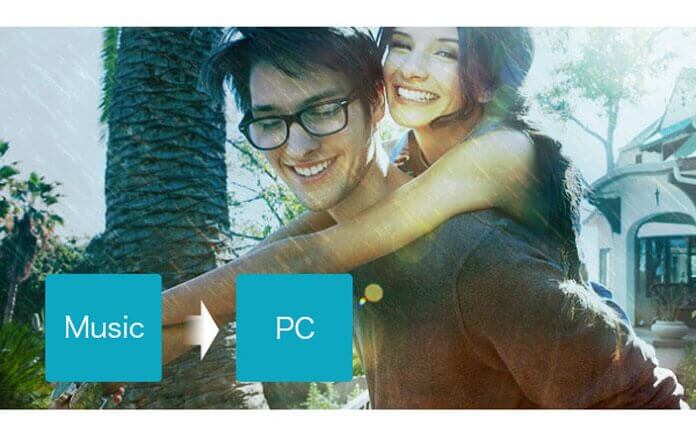
Lehet, hogy szüksége van egy hatékony átvitelre, amely elősegíti a zeneszámok nagy sebességű átvitelét az iOS-eszközről a számítógépre. Ez a cikk bemutatja a professzionális zeneátvitelt az ön számára, hogy zenét továbbítson az iOS-eszközökről a számítógépre. Olvassa el ezt a cikket, és megtalálja a legjobb módszert a zene gyors átvitelére a számítógépre.
Aiseesoft iOS Music Transfer egy erőteljes átvitel, amely nemcsak zenét továbbíthat a számítógépre, hanem az is Fotók átvitele a számítógépre, és a névjegyeket, videókat, üzeneteket, PDF fájlokat stb. a számítógépre. Ezzel az átvitellel bármilyen fájlt szabadon átvihet az iOS-eszközről a számítógépre. Csak annyit kell tennie, hogy letölti és telepíti a számítógépére.
Az alábbiakban bemutatjuk a zene átvitelének a számítógépre vonatkozó részletes lépéseit.
1 lépés Először töltse le az iOS Music Transfer alkalmazást
Töltse le és telepítse az iOS Music Transfer programot a számítógépére. Miután letöltötte ezt a szoftvert a kijelölt helyre, telepítenie kell az útmutató szerint. Az egész eljárás 2 vagy 3 percet vesz igénybe.

2 lépés Csatlakoztassa iOS-eszközét a számítógéphez
Nyissa meg ezt a szoftvert, és csatlakoztassa iOS-eszközét a számítógéphez USB-kábellel. A felületet a következő képen találja meg. Ha ez az első alkalom, amikor az iOS-eszközt a számítógéphez csatlakoztatja, akkor ellenőrizze, hogy iPod-ja megbízható-e a számítógéppel.

3 lépés Tudja meg a zenét az átutalás során
Kattintson a Média elemre a bal oldalon. Ezután kattintson a Zene elemre a jobb oldali rész tetején. A készülék összes zenéjét a szoftver fő felületén kapja meg. Ezután kiválaszthatja azt a zenét, amelyet át szeretne vinni az iOS-eszközről a számítógépre.

4 lépés Zene átvitele a számítógépre
Kattintson az "Exportálás ide" elemre a rendeltetési hely kiválasztásához, és a zene automatikusan nagy sebességgel kerül a számítógépre. Vagy kiválaszthatja az „Exportálás az iTunes könyvtárba” lehetőséget is, ha a zenét az iTuneson egyidejűleg szeretné biztonsági másolatként készíteni.
Bővített olvasás: Hogyan továbbíthat zenét a Mac-ről az iPod-ra.
Ez a cikk elsősorban arról szól, hogyan lehet zenét átvinni az iOS-eszközről a számítógépre. Az iOS Music Transfer segítségével sok zenét szabadon átvihet az iOS-eszközökről a számítógépre gyors sebességgel. Remélem, hogy hasznos az Ön számára.